הערה: אנו מעוניינים לספק לך את תוכן העזרה העדכני ביותר במהירות האפשרית, בשפה שלך. דף זה תורגם באמצעות אוטומציה והוא עשוי לכלול שגיאות דקדוק או אי-דיוקים. מטרתנו היא כי תוכן זה יהיה שימושי עבורך. האם תוכל לספר לנו אם המידע הועיל לך, בחלק התחתון של דף זה? לנוחותך, הנה המאמר באנגלית.
באפשרותך להנפיש את הטקסט, אובייקטים ותרשימי במצגת שלך כדי להעניק להם אפקטים חזותיים, כולל כניסות, יציאה, שינוי גודל או צבע וכן תנועה זוגי. באפשרותך להשתמש כל אפקט הנפשה בפני עצמו או שילוב של אפקטים מרובים יחד. לדוגמה, באפשרותך להפוך שורת טקסט טיסה פנימה משמאל בזמן שהוא יהיה גדול יותר על-ידי החלת אפקט כניסה מסוג מעופף פנימה ואפקט הגדל/כווץ הדגשה.
הערה: מעברים הן דרך אחרת להוסיף אפקטים חזותיים בעת העברת משקופית אחת לאחרת בהצגת שקופיות. לקבלת מידע נוסף אודות אופן הוספת מעברים בין שקופיות, ראה הוספה, עריכה או הסרה של מעברים.
הוספת הנפשה לטקסט, לאובייקט או תרשים
-
בחר את הפריט שברצונך להנפיש, לחץ על הכרטיסיה הנפשות ולאחר מכן בחר אחת מהאפשרויות הבאות:
אם אתה מעוניין פריט
לחץ כאן בכרטיסיה ' הנפשות ' ברצועת הכלים
יופיע בשקופית

(לחץ על החץ ימינה כדי לראות אפשרויות נוספות)
יקבל הדגשה

ייצא מהשקופית

יעקוב אחר נתיב מוגדר

ניתן להחיל יותר מהנפשה אחת על אובייקט יחיד. פשוט בחר את האובייקט שוב והחל עליו אפקט נוסף.
כל אפקט הנפשה מיוצג בשקופית על-ידי מספר 

עריכת אפקטי הנפשה
לשינוי, הסרה או ארגון מחדש של אפקטי הנפשה:
-
בחר את השקופית שהרצויה ולאחר מכן ', לחץ על המספר של אפקט מונפש ברצונך לתקן.
-
חלונית הנפשה בחלק השמאלי מציגה את כל ההנפשות בשקופית.
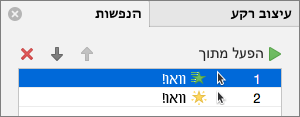
כאן באפשרותך:
-
סידור מחדש והסרה של הנפשות להפעיל מתוך
-
שינוי אופן הפעולה של ההנפשה, או להוסיף אפשרויות אפקט צליל
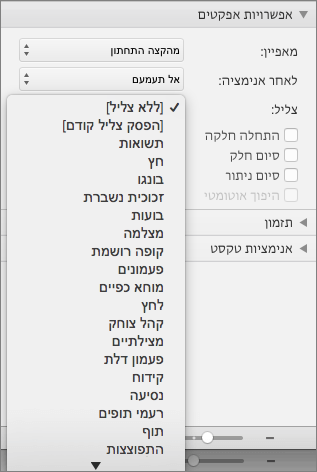
-
שינוי אופן הפעלת ההנפשה ווכמה זמן יימשך בתזמון
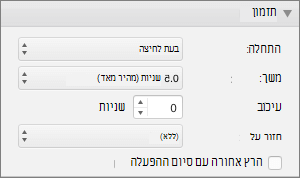
-
כדי להציג תרשים ריק בתחילת ההנפשה, עם אפקט ההנפשה שנבחרה בחלונית הנפשה, תחת הנפשות תרשים, בחר בתיבת הסימון הפעל הנפשה על-ידי ציור רקע התרשים.
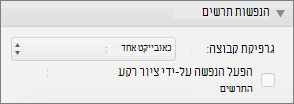
-
בחר באפשרות הפעל מתוך כדי להציג את השינויים שלך בתצוגה מקדימה.
למידע נוסף
הוספת אפקטי הנפשה לטקסט, לאובייקט או תרשים
-
בחר את הטקסט, אובייקטים או התרשים שברצונך להחיל אפקט הנפשה כדי.
-
בצע אחת מהפעולות הבאות:
להנפשת כיצד הטקסט, אובייקט, או של תרשים
בצע פעולה זו
נכנס לשקופית
בכרטיסיה הנפשות, תחת אפקטי כניסה, לחץ על ההנפשה הרצוי.
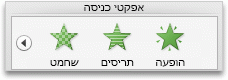
כדי לראות הנפשות נוספות, הצבע על אפקט הנפשה ולאחר מכן לחץ על

מודגשות בשקופית
בכרטיסיה הנפשות, תחת אפקטי הדגשה, לחץ על ההנפשה הרצוי.

כדי לראות הנפשות נוספות, הצבע על אפקט הנפשה ולאחר מכן לחץ על

יציאה מהשקופית
בכרטיסיה הנפשות, תחת אפקטי יציאה, לחץ על ההנפשה הרצוי.
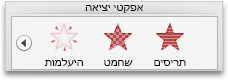
כדי לראות הנפשות נוספות, הצבע על אפקט הנפשה ולאחר מכן לחץ על

אחרי נתיב תנועה בשקופית
בכרטיסיה הנפשות, תחת תנועה, לחץ על נתיבי ולאחר מכן לחץ על ההנפשה הרצוי.

הסרט או הפעל שמע, להשהות או לעצור
הערה: עליך לבחור את האובייקט שמע או וידאו בשקופית כדי לראות את אפקטי ההנפשה הזמינים.
בכרטיסיה הנפשות, תחת אפקטי הדגשה, לחץ על הפעל, השהה או הפסק.
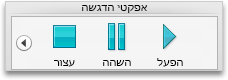
-
כדי לשנות את ההנפשה, כגון מזיז הכיוון האובייקט המונפש, תחת אפשרויות הנפשה, לחץ על אפשרויות אפקט ולאחר מכן בחר וריאציית הרצוי.
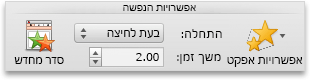
עצות:
-
כל אפקט הנפשה מיוצג בשקופית על-ידי מספר


-
באפשרותך לשנות אפשרויות הנפשה אחרות, כגון המהירות או כיצד ההנפשות מתחילה. לקבלת מידע נוסף, ראה "לשנות את הסדר של אפקטי הנפשה בשקופית" להלן.
-
כדי להציג בתצוגה מקדימה כל אפקטי ההנפשה בשקופית, בכרטיסיה ' הנפשות ', תחת תצוגה מקדימה, לחץ על הפעל.
-
כדי להציג תרשים ריק בתחילת ההנפשה, עם אפקט ההנפשה שנבחרה בחלונית הנפשה, תחת הנפשות תרשים, בחר בתיבת הסימון הפעל הנפשה על-ידי ציור רקע התרשים.
מה קורה אם "אפשרויות אפקט" אינה זמינה?
-
ייתכן יהיו מעומעמות לחצן אפשרויות אפקט מכיוון שקיימים אפשרויות אפקט ללא זמינה עבור סוג אובייקט הנמצא מונפשות או אפקט הנפשה. אך לפני שאתה מבוססים על ההנחה כך הדבר, הקפד לבחור מספר הנפשה

באפשרותך להחיל אפקטי הנפשה מרובים על אותו אובייקט. ההנפשות עלולה להתרחש אחד אחרי השני, או בבת אחת. השלבים הבאים מסבירים כיצד להפוך אובייקט תעופה מצד ימין לחוץ בו-זמנית גדילה בגודל.
החלת אפקטי הנפשה מרובים על טקסט, אובייקט בודד או תרשים
-
בחר את הטקסט, אובייקטים או התרשים שברצונך להחיל אפקט הנפשה כדי.
-
בכרטיסיה הנפשות, תחת אפקטי כניסה, לחץ על מעופף פנימה.
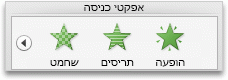
כדי לראות הנפשות נוספות, הצבע על אפקט הנפשה ולאחר מכן לחץ על

-
בחר את הטקסט, אובייקטים או תרשים שוב.
-
בכרטיסיה הנפשות, תחת אפקטי הדגשה, לחץ על הגדל/כווץ.

כדי לראות הנפשות נוספות, הצבע על אפקט הנפשה ולאחר מכן לחץ על

-
בחר את אפקט ההנפשה שהוספת זה עתה בשקופית.
הערה: כל אפקט הנפשה מיוצג בשקופית על-ידי מספר

-
בכרטיסיה ' הנפשות ', תחת אפשרויות הנפשה, בתפריט התחל מוקפץ, לחץ על הקודם.
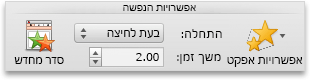
עצה: כדי להציג בתצוגה מקדימה כל אפקטי ההנפשה בשקופית, בכרטיסיה ' הנפשות ', תחת תצוגה מקדימה, לחץ על הפעל.
באפשרותך להציג את רשימת הנפשות על-גבי השקופית כדי לשנות את סדר הם הפעלת, שינוי אפשרויות מתקדמות או הסרה של הנפשה.
הצגת רשימה של הנפשות בשקופית
-
בחלונית הניווט, בחר את השקופית הכוללת אפקטי ההנפשה שברצונך להציג.
-
בתפריט View, לחץ על Normal.
-
בחלק העליון של חלונית הניווט, לחץ על הכרטיסיה





-
-
בכרטיסיה ' הנפשות ', תחת אפשרויות הנפשה, לחץ על סדר מחדש.
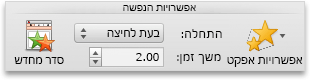
הוספת צליל להנפשה
-
בחלונית הניווט, בחר את השקופית המכילה את אפקט ההנפשה שברצונך לשנות.
-
לחץ על השקופית ולאחר מכן בכרטיסיה ' הנפשות ', תחת אפשרויות הנפשה, לחץ על סדר מחדש.
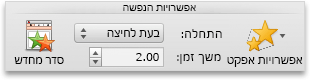
-
תחת סדר הנפשה, לחץ על אפקט הנפשה.
-
תחת אפשרויות אפקטים, בתפריט הנפתח צליל, לחץ על אפקט צליל.
-
כדי להציג בתצוגה מקדימה כל אפקטי ההנפשה בשקופית, בכרטיסיה ' הנפשות ', תחת תצוגה מקדימה, לחץ על הפעל.

שינוי הסדר של אפקטי הנפשה בשקופית
-
בחלונית הניווט, בחר את השקופית המכילה את אפקט ההנפשה שברצונך לשנות.
כיצד לבחור שקופיות בחלונית הניווט
-
בתפריט View, לחץ על Normal.
-
בחלק העליון של חלונית הניווט, לחץ על הכרטיסיה





-
-
בכרטיסיה ' הנפשות ', תחת אפשרויות הנפשה, לחץ על סדר מחדש.
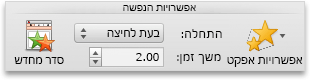
-
תחת סדר הנפשה, לחץ על אפקט הנפשה.
-
כדי להעביר את אפקט ההנפשה, לחץ על החץ למעלה או החץ למטה.
עצה: כדי להציג בתצוגה מקדימה כל אפקטי ההנפשה בשקופית, בכרטיסיה ' הנפשות ', תחת תצוגה מקדימה, לחץ על הפעל.
שינוי המהירות של אפקט ההנפשה
המהירות של אפקט ההנפשה נקבע על-ידי הפעלת אפקט משך הזמן, או את המשך.
-
בחלונית הניווט, בחר את השקופית המכילה את אפקט ההנפשה שעבורו ברצונך לשנות ולאחר מכן לחץ על הכרטיסיה הנפשת.
כיצד לבחור שקופיות בחלונית הניווט
-
בתפריט View, לחץ על Normal.
-
בחלק העליון של חלונית הניווט, לחץ על הכרטיסיה





-
-
בשקופית, בחר את אפקט ההנפשה שברצונך לשנות.
עצות:
-
כל אפקט הנפשה מיוצג בשקופית על-ידי מספר


-
כדי לבחור אפקט הנפשה נמצא בתיקיה מחסנית ממוספרת

-
-
בכרטיסיה ' הנפשות ', תחת אפשרויות הנפשה, בתיבה משך, הזן את מספר השניות הרצוי את אפקט ההנפשה האחרון.
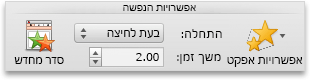
עצה: כדי להציג בתצוגה מקדימה כל אפקטי ההנפשה בשקופית, בכרטיסיה ' הנפשות ', תחת תצוגה מקדימה, לחץ על הפעל.
שינוי אופן הפעלת אפקט הנפשה
-
בחלונית הניווט, בחר את השקופית המכילה את אפקט ההנפשה שעבורו ברצונך לשנות ולאחר מכן לחץ על הכרטיסיה הנפשת.
כיצד לבחור שקופיות בחלונית הניווט
-
בתפריט View, לחץ על Normal.
-
בחלק העליון של חלונית הניווט, לחץ על הכרטיסיה





-
-
בשקופית, בחר את אפקט ההנפשה שברצונך לשנות.
עצות:
-
כל אפקט הנפשה מיוצג בשקופית על-ידי מספר


-
כדי לבחור אפקט הנפשה נמצא בתיקיה מחסנית ממוספרת

-
-
בכרטיסיה הנפשות, תחת אפשרויות הנפשה, בתפריט התחלה מוקפץ, בצע אחת מהפעולות הבאות:
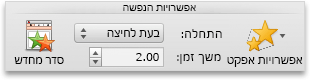
|
כדי להתחיל את אפקט ההנפשה |
לחץ |
|
בעת לחיצה על השקופית |
בעת לחיצה |
|
באותו הזמן כמו האפקט הקודם ברשימה הנפשה (לחיצה אחת מפעילה שניים או יותר של אפקטי הנפשה בבת אחת) |
עם הקודם |
|
מיד לאחר סיום אפקט ההנפשה הקודם ברשימה פועל (לא נדרשת לחיצה נוספת כדי להפוך את אפקט ההנפשה הבא להתחיל) |
לאחר הקודם |
כדי להציג בתצוגה מקדימה כל אפקטי ההנפשה בשקופית, בכרטיסיה ' הנפשות ', תחת תצוגה מקדימה, לחץ על הפעל.
למידע נוסף
הנפשת טקסט ואובייקטים עם נתיבי תנועה










